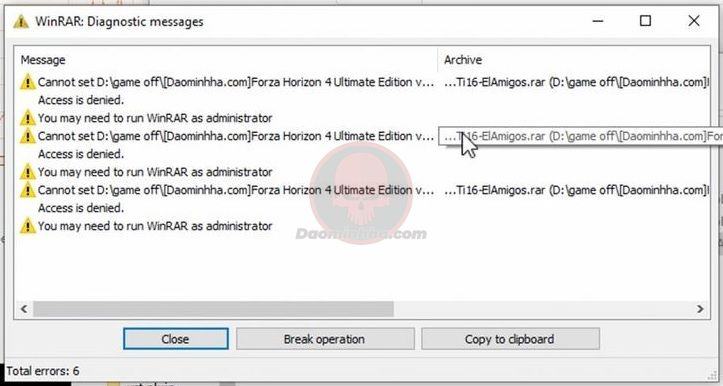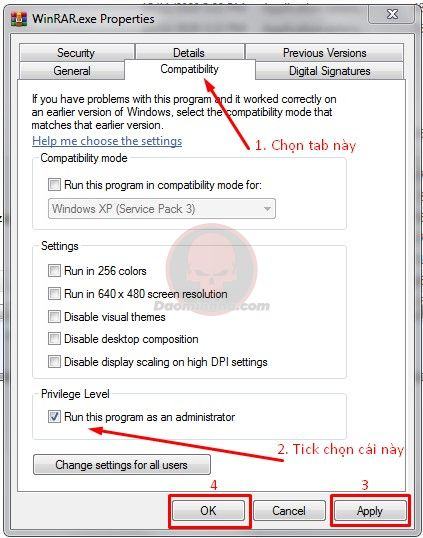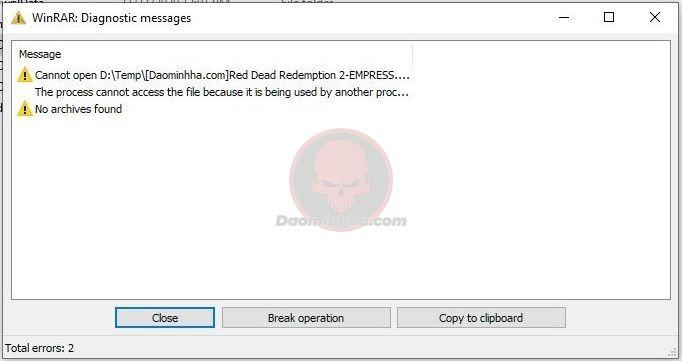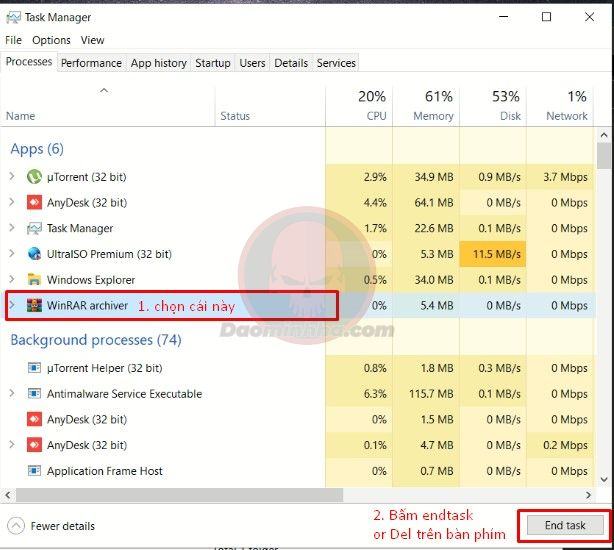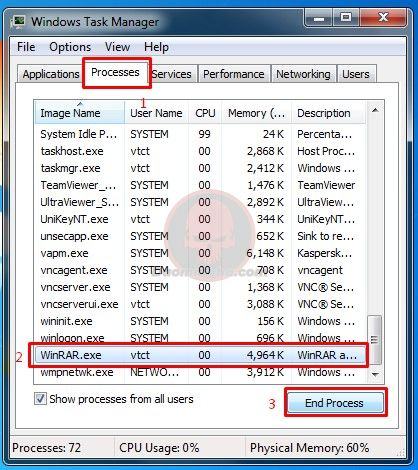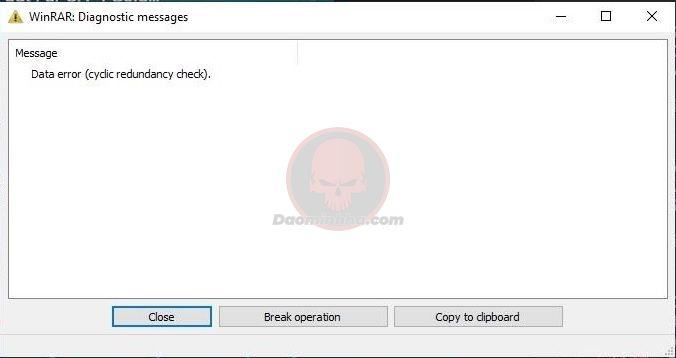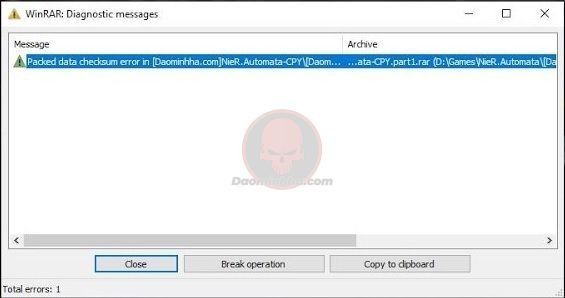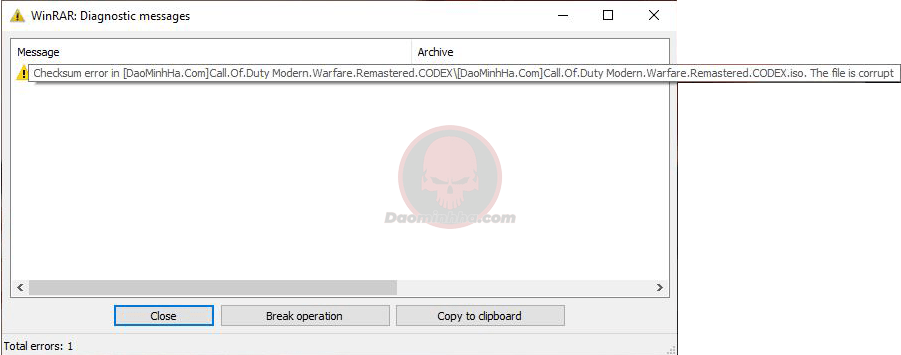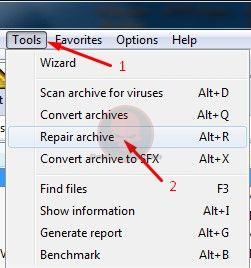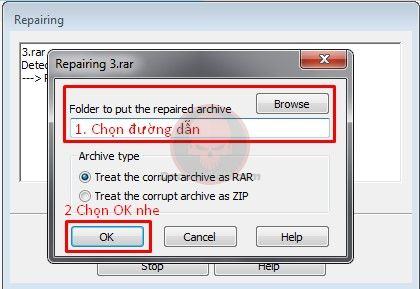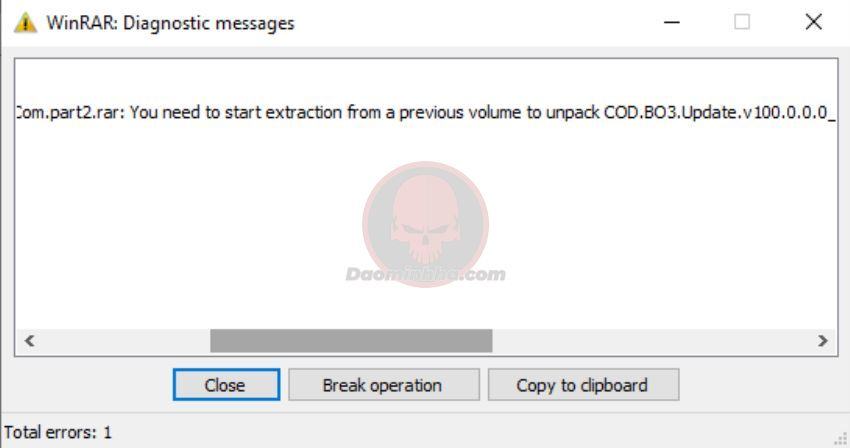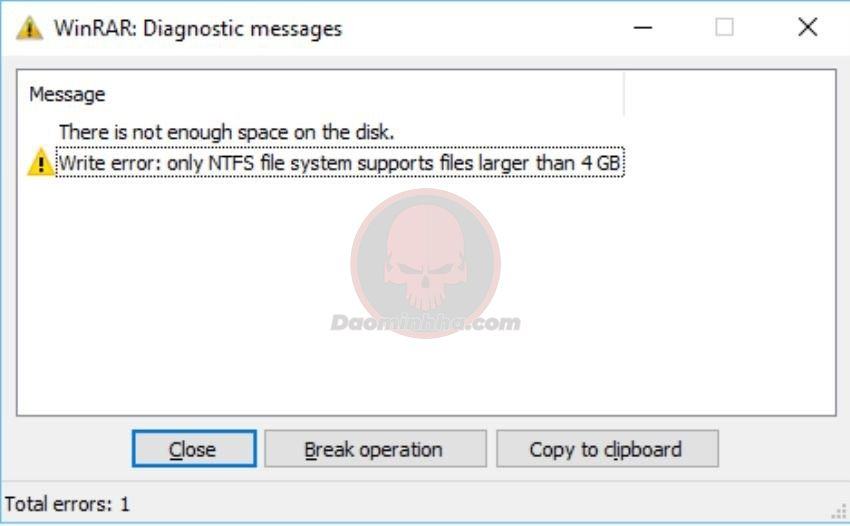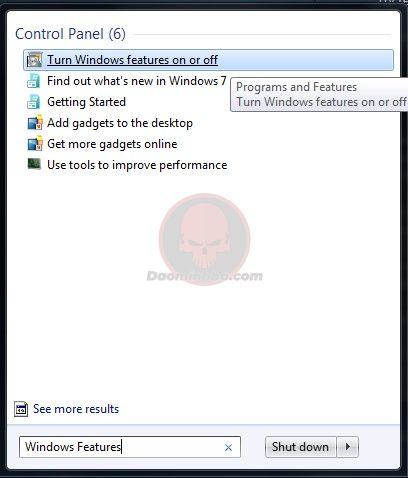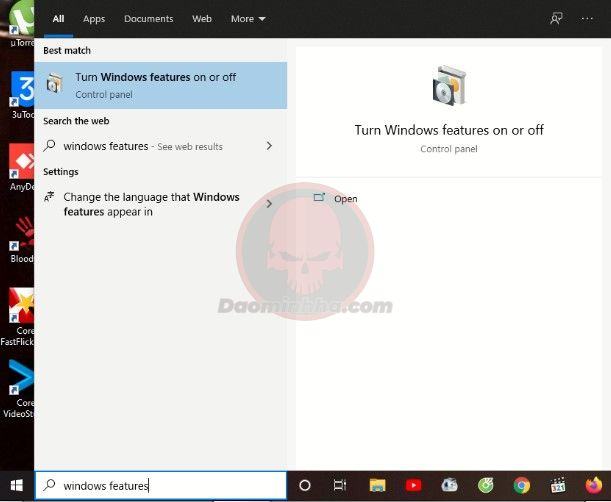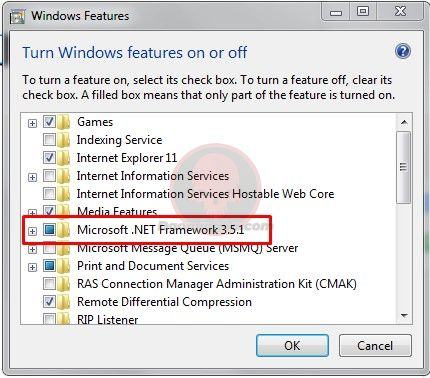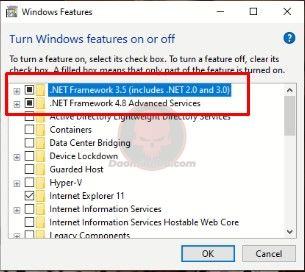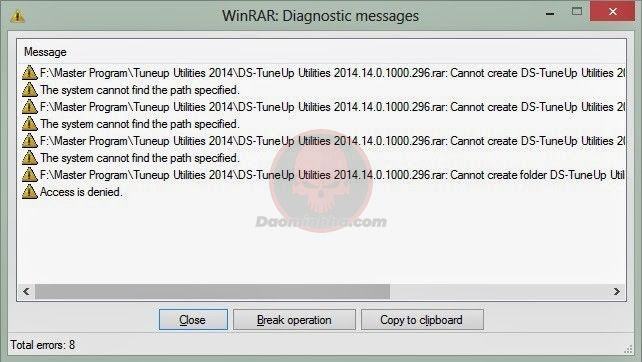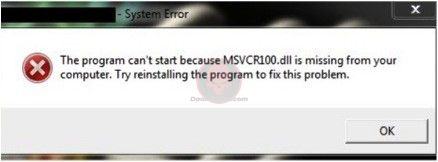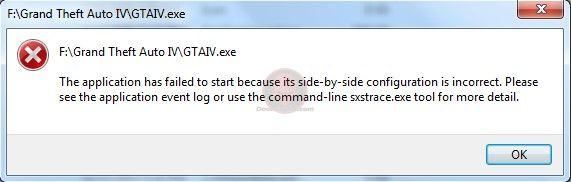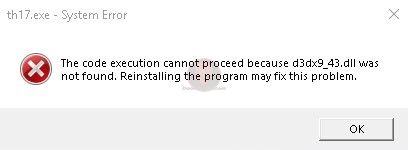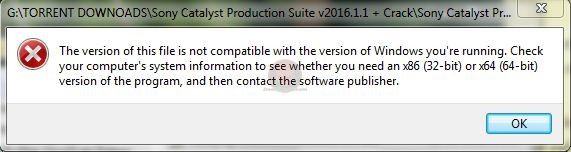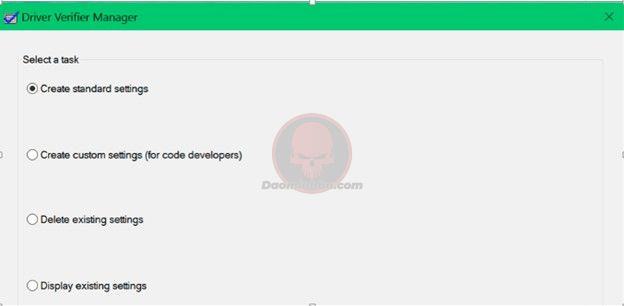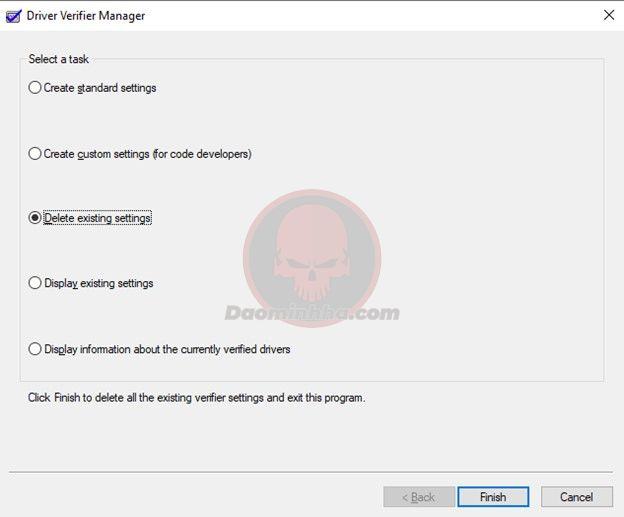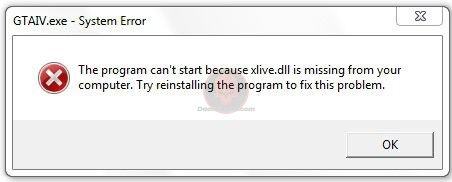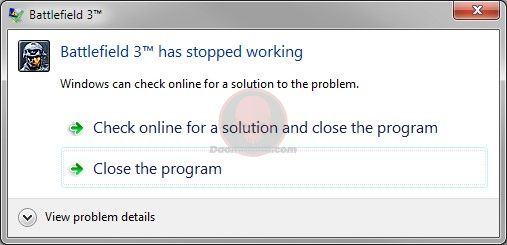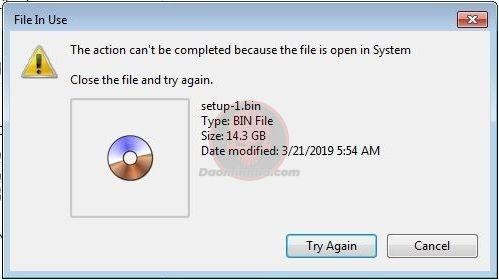SƠ LƯỢC VỀ LỖI GAME
Ắt hẳn trong các bạn, ai cũng đã từng và gặp phải lỗi khi cài đặt Game. Thời trước thì lỗi Game không nhiều, hầu như là rất ít, nhưng theo đà phát triển của Công Nghệ Thông Tin, thì Game đã và đang dần là một thứ không thể thiếu trong cuộc sống của mỗi con người chúng ta. Đâu đâu cũng có từ PC , Laptop đến Xbox, Play Station cho đến Điện thoại thông minh, và ngay cả đi WC mà tui cũng cầm cho được cái điện thoại trên tay để chơi ngay cho mình con Game mà mình khoái (Genshin Impact – vừa có trên PC vừa trên Điện thoại.). Kéo theo đó là các vấn đề phát sinh như phần cứng, phần mềm sinh ra chỉ để hõ trợ chơi Game, và 1 thứ gì đó xuất hiện và làm chúng ta rất ư là bực mình đó chính là LỖI GAME.
Bài viết này là các lỗi do mình và lChau-2119 tổng hợp lại, Tuy không đầy đủ, sẽ có thiếu sót và có dài dòng nên các bạn chịu khó đọc giúp mình. Hy vọng qua bài tổng hợp này sẽ phần nào có thể giúp các bạn dễ dàng xử lý lỗi xảy ra trong quá trình cài đặt và giải nén Game. Mình sẽ cố gắng chú thích đầy đủ có hình ảnh minh họa, và cập nhật thêm nhiều lỗi mới vào dưới bài này nếu có thêm lỗi xuất hiện trong quá trình Support nhé.
TỔNG HỢP LỖI GAME
Lỗi “Access is Denied”, “This Security ID may not be……”
2 bảng lỗi này có nghĩa là bạn không có đủ phân quyền để giải nén hoặc File này được sở hữu bởi người khác. Nên phần mềm từ chối giải nén và yêu cầu quyền quản trị cao nhất. Ở đây là quyền Administrator.
– Cách khắc phục như sau:
- Các bạn truy cập vào: C:\Program Files\WinRAR\ .
- Chuột phải vào Winrar.exe, chọn Properties.
- Hộp Winrar.exe Properties xuất hiện, chọn Tab Compatibility.
- Tìm và tích chọn dòng “Run As Administrator”, rồi bấm OK.
- Chọn lại file cần giải nén giải nén lại là được.
- Hoặc đơn giản là các bạn hãy thử Dời các file nén này qua 1 ổ khác và giải nén lại nhé.
- *Lưu ý: Cách này áp dụng được cho cả Windows 7 và 10 nhé.
Lỗi “cannot open ……. the progress cannot access ….”.
cannot open ……. the progress cannot access the file because it is being used by another progress
– Lỗi này là file bạn muốn giải nén, đang bị 1 chương trình nào đó chiếm giữ và vẫn còn đang họat động mà chưa tắt hoặc tắt rồi mà vì lý do nào nó vẫn còn hoạt động không tắt được hoàn chỉnh (bị treo).
- Cách khắc phục: Vd tắt Winrar đang bị treo.
- Ấn 3 nút cùng 1 lúc : Ctrl + Shift + Esc > Mở Task Manager (dùng cả win 7 lẫn Win10).
- Đối với Windows 10: Chọn Winrar, rồi bấm nút EndTask gốc phải hộp Taskmanager.
- Đối với Windows 7, chọn Tab Progress, chọn Winrar.exe, chọn End Progress
- Cuối cùng,vẫn ko đc, thì khởi động lại máy và thử giải nén lại.
- Các bạn có thể tham khảo bài viết tất tần tật về Task Manager của Web nha Cách mở, sử dụng Task Manager một cách đơn giản và hiệu quả
- – Lỗi này có thể xảy ra khi File nén còn đang được tải bởi trình duyệt hay IDM mà chưa hoàn tất. Bạn nên để Trình duyệt hoặc IDM tải hoàn tất rồi hẳng giải nén File.
- – Hoặc đơn cử như file này là dạng ISO nhưng bạn dùng Winrar để giải nén, vì khi bạn nhấn đúp vào file ISO nó sẽ tự động tảo ổ đĩa ảo. Bạn Mở My Computer(Win7)-This Computer (Win10), chuột phải ổ CD Drive và chọn ‘Eject”
Các lỗi về Data
Data error (cyclic redundancy check)”, “Checksum Error (File is Corrupt)”, “Packed data checksum error in…”, v.vv….
-Ta sẽ dùng tool có sẵn của Winrar – “Repair Archive”, để sữa lại file rar bị lỗi nhe.
- Tiến hành repair theo hình nha
- Sau khi hoàn tất, nhớ đổi tên về đúng tên + số part của rar.
- Nên đổi tên file lỗi để dự phòng. Rồi giải nén lại.
- Nếu vẫn bị như vậy thì phải tải lại part lỗi.
- Dùng IDM (hiện tại là 6.38) để tải
- Dùng Winrar mới nhất để giải nén (hiện tại 6.00.).
Lý do gặp các lỗi này là do lỗi file khi tải về (do lỗi mạng, lỗi trong quá trình nối file (IDM), lỗi do trình diệt Virus quét mất file Cr4ck)
Lỗi “You need to start extraction ……”
You need to start extraction from a previous volume to unpack ……
- Lỗi này có 2 tính huống:
- Tải về Thiếu file hoặc Giải nén buộc giải nén bắt đầu từ file số 1 (part1).
- Các file nén có tên khác nhau hoặc khác số part, trùng số part v.vvv… Đổi tên part về giống khác số part thôi, rồi giải nén lại.
Lỗi “Not enough space on the disk…”
There is not enough space on the disk. Write error: only NTFS file system supports files larger than 4 GB.
- Bảng lỗi này xuất hiện khi file nén Game có dung lượng lớn hơn 4 GB, và bạn giải nén game trên một phân vùng ổ cứng được format định dạng FAT. Phân vùng định dạng FAT chỉ có thể chứa được file có dung lượng <= 4 GB.
- Cách giải quyết: Bạn hãy giải nén game vào một phân vùng của ổ cứng có định dạng NTFS. Định dạng NTFS có thể chứa được các file có dung lượng lớn hơn 4 GB.
- Nếu bạn muốn chuyển từ định dạng FAT sang NTFS thì bạn phải format lại phân vùng ổ cứng mà bạn muốn chuyển. Cách này chỉ dùng khi Ổ cứng đang trống hoặc ổ cứng không có data quan trọng nào (Tức là chấp nhận mất hết data trên ổ).
- Còn 1 cách nữa là dùng lệnh trong CMD (Command Prompt): Windows + R, gõ cmd, trong CMD gõ “convert <ổ đĩa>: /fs:ntfs”
Ví dụ: convert D: /fs:ntfs, là chuyển ổ đĩa D từ Fat32 sang NTFS.
- PC sẽ chạy chuyển đổi, bạn sẽ nhận được thông báo: “The type of the file system is FAT. Enter the current volume label for drive D:”: thì gõ tên của ổ đĩa (không phải ký tự của ổ đĩa) muốn convert từ FAT32 sang NTFS. Sẽ xuất hiện các thông báo, bạn chọn YES hai lần và thông báo Conversion complete là ổ đĩa cùng data đã được chuyển sang NTFS rồi đó. Khởi động lại để có hiệu lực.
Lỗi DirectX Runtime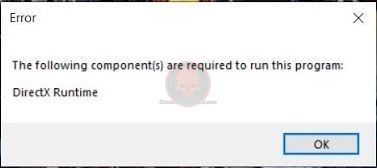
- Lỗi này xuất hiện khi DirectX chưa cài hoặc bị lỗi.
- Bạn có thể tải link DirectX trực tiếp từ Microsoft để cài đặt nếu chưa cài. Nếu cài rồi mà bị lỗi thì bạn có thể phải gỡ ra và cài lại nha.
- Nếu vì lý do nào dó mà vẫn ko cài được, thì bạn bấm Start Menu Windows, gõ Windows Features, để tìm và chọn “Turn Windows Features on or off” ở cả Win 7 và 10
- Các bạn tích chọn bỏ Microsoft .NET Framework 3.5.1 đối Win 7 (hình trái), bỏ chọn 2 cái Microsoft .NET Framework đôi với Win 10 (bên phải). Sau đó chọn OK, để Windows gỡ bỏ Microsoft .NET Framework có sẵn trong Windows.
Sau đó các bạn chọn lại .NET, làm ngược lại bước trên, để Window cài lại Microsoft .NET Framework, khởi động lại để máy tính có hiệu lực.
Lỗi “The system cannot find the file specified”
- Lỗi này là do bạn không có quyền giải nén ở trong ổ đĩa đó. Các bạn hãy copy toàn bộ file sang 1 ổ đĩa khác để giải nén nhé.
Lỗi MSVCR100.dll is missing.
The Program can’t start because MSVCR100.dll is missing from your computer. Try reinstalling the program to fix this problem.
-Nguyên do: Là một trong những lỗi khi máy tính của bạn đang thiếu bộ cài hỗ trợ. Bảng lỗi trên là do máy thiếu: Microsoft Visual C++ Redistributable.
-Cách khắc phục: Các bạn lên Google tìm Microsoft Visual C++ Redistributable phù hợp với phiên bản của Win
Lỗi: “The Application Has Failed to Start ….”
The Application Has Failed to Start Because Its Side-By-Side Configuration Is Incorrect Error
- Nguyên do: Cũng tương tự như ở trên là một trong những lỗi khi máy tính của bạn đang thiếu bộ cài hỗ trợ Microsoft Visual C++ Redistributable
- Cách khắc phục: Các bạn làm như hướng dẫn trên là được
Lỗi: “D3DX9_36.DLL is not found….”
D3DX9_36.DLL is not found, missing hoặc Replace D3DX9_36.DLL and try again
- Nguyên do: Thông tin hiển thị lỗi khác nhau trên mỗi máy tính tuy nhiên, suy cho cùng đều xuất phát trên cùng một lỗi. Khi máy xuất hiện lỗi này là do các bạn chưa cài hoặc đang có phiên bản DirectX quá cũ.
- Cách khắc phục: Các bạn tìm và cài đặt phiên bản DirectX mới nhất từ Microsoft hoặc bên trong thư mục “CommonRedist” nơi chứa file game. Lưu ý là các bản phải tìm và cài đúng phiên bản mà phần cứng cũng như hệ thống hỗ trợ nhé !
Lỗi ” … you need an x86 (32-bit) or x64 (64-bit) version…”
The version of this file is not compatible with the version of Windows you’re running. Check your computer’s system information to see whether you need an x86 (32-bit) or x64 (64-bit) version of the program, and then contact the software publisher.
-Nguyên do: Lỗi này phát sinh từ sự khác biệt trong phiên bản (32bit&64bit) của phần mềm hoặc game so với phiên bản hệ điều hành của Windows, có thể là phiên bản đó chỉ hỗ trợ chạy ở hệ điều hành cũ hoặc chỉ chạy được trên hệ điều hành mới
-Cách khắc phục: Vấn đề này có thể được giải quyết khi trong phiên bản windows có một tính năng hỗ trợ tương thích ngược, và tất cả các hệ điều hành của Microsoft đều được tích hợp tính năng này vào vào, nhưng nó phải được crack theo cách thủ công.
Các bạn click chuột phải vào icon của game–>Properties–>Compatibility: chọn version windows mong muốn rồi chạy thử, nếu vẫn không được thì chỉ có cách là nâng cấp windown lên phiên bản mới nhất !
Lỗi: “Dump Memory & lỗi màn hình màu xanh huyền thoại”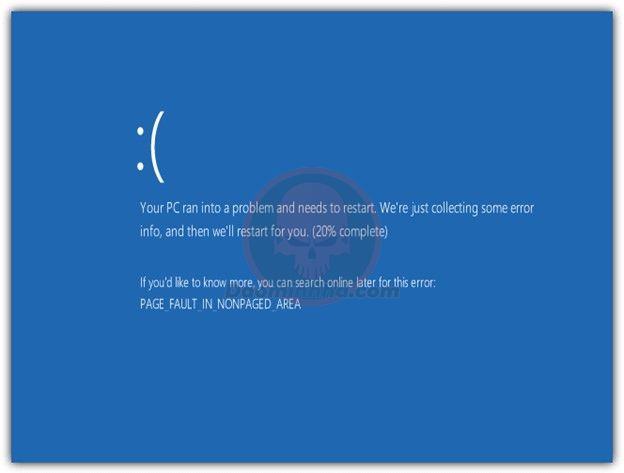 Nguyên nhân: lỗi này cực kì nhiều nguyên nhân gây ra và nhiều cách khắc phục, nên mình sẽ tổng hợp những gì sẽ làm dẫn đến màn hình xanh này
Nguyên nhân: lỗi này cực kì nhiều nguyên nhân gây ra và nhiều cách khắc phục, nên mình sẽ tổng hợp những gì sẽ làm dẫn đến màn hình xanh này
+ Ram: do ram dơ, chân tiếp xúc lỏng khi bạn tháo ra vệ sinh, hoặc ram lỗi hư hỏng, thiếu ram kèm với chạy nhiều tác vụ gây tràn ram, ram ít hơn yêu cầu của game…vv
+Xung đột phần mềm trong hệ thống: có thể do game lỗi hoặc xung đột với các phần mềm nào đó trong máy, bạn thử kiểm tra khoanh vùng gỡ cài đặt lại xem thử có phải do game hay là do phần mềm nào
+Nhiệt độ: Nhiệt độ dàn máy quá cao cũng gây nên màn hình xanh, kiểm tra vệ sinh tra keo tản nhiệt cho máy
+Windows lỗi -> các bạn cài lại Windows
Những mã lỗi phổ biến thường gặp:
BAD_POOL_HEADER
. Một số nguyên nhân có thể dẫn đến mã BAD_POOL_HEADER
- Phần mềm chống virus bị lỗi
- Driver phần cứng bị xung đột lẫn nhau
- Drive cũ
- RAM bị hỏng hoặc bị lỗi
IRQL_NOT_LESS_OR_EQUAL
. Một số nguyên nhân có thể dẫn đến mã IRQL NOT LESS OR EQUAL:
- Lỗi file system
- Driver không tương thích
- Cài phần mềm nào đó mà bị lỗi
- Hạ cấp từ Windows bản cao hơn xuống Windows bản thấp hơn hoặc down lại ở nguồn khác
DRIVER_POWER_STATE_FAILURE
Lỗi này cũng liên quan đến driver và thường xảy ra khi bạn cài mới một driver nào đó. Cách khắc phục khá đơn giản:
- Hãy thử ngắt kết nối các thiết bị mà bạn vừa gắn vào, nhất là thiết bị ngoại vi. Nếu bạn mới gắn thêm card mạng, card đồ họa hay ổ quang gì đó cho máy tính của mình thì cũng nên gỡ chúng ra để xem lỗi có còn bị hay không.
- Nếu vẫn còn, bạn gỡ driver của phần cứng đó, Sau đó, bạn có thể kiếm driver mới hơn từ website của nhà sản xuất rồi cài vào vì nhiều khả năng driver đã cũ bị lỗi hoặc xung đột với hệ điều hành.
- Bạn cũng có thể xài phần mềm tên là Driver Verifier được cài sẵn trong Windows. Phần mềm này sẽ cho bạn biết liệu có driver nào gặp trục trặc hay không, từ đó biết mà vô hiệu hóa nó cho chính xác, không cần phải mò mẫm nhiều.
Cảnh báo: Trước khi chạy công cụ này, bạn nên tạo điểm khôi phục hệ thống. Bạn có thể khôi phục từ điểm này nếu bạn gặp phải sự cố nghiêm trọng.!
Cách chạy Driver Verifier:
– Vào Start > Run > gõ lệnh cmd
– Trong cửa sổ Command Prompt, gõ vào lệnh verifier
– Nhấn Enter, ứng dụng này sẽ chạy lên
– Chọn “Create Standard Settings” > Next > chọn tiếp “Automatically select all drivers installed on this computer”
– Nhấn Finish khi hoàn tất
Automatically select unsigned drivers” sẽ kiểm tra bất kỳ driver chưa xác minh nào trên hệ thống
Automatically select drivers built for older versions of Windows” sẽ kiểm tra bất kỳ driver nào được thiết kế cho phiên bản Windows cũ hơn
Select driver names from a list” để xem danh sách các driver đã cài đặt của mình và chọn các driver riêng lẻ.
Cách tắt Driver Verifier
– chọn Delete existing settings
– sau đó bấm finish
Lỗi thiếu file xlive.dll
+Nguyên do & cách khắc phục:
Lỗi này xảy ra ở nhiều game dán nhãn ”Games for Windows” và những tựa game đó đòi hỏi bạn phải có phần mềm Games for Windows – LIVE để chạy game, bạn có thể lên Google để tìm và download phần mềm.
Lỗi crash game, ”Not Responding”.
Lỗi crash game, ”Not Responding” hoặc những thông báo khác, vào game đen màn hình (chỉ nghe tiếng), game không load hoặc cá biệt hơn là crash game mà không để lại thông báo gì cả.
Nguyên do:
- Cấu hình không đủ để chạy game
- Do chưa update driver VGA
- Chạy quá nhiều phần mềm dẫn đến quá tải tài nguyên hệ thống
- Active lỗi, update lỗi
- Bạn chưa cài những phần mềm cần thiết mà game yêu cầu, hoặc do phần mềm của bạn cũ hơn yêu cầu.
- Những bộ phần mềm cần có để chơi được game:
- NET Framework
- Visual C++
- DirectX
- PhysX
- Lỗi Windows
- Chưa tắt win def hoặc những phần mềm diệt virus trong máy
Lỗi “File In Use – The action can’t complete…….”
- Lỗi này xuất hiện khi bạn muốn Delete file game, mà file đó đang đươc mở hay file đang được dùng bởi hệ thống (.bin, .iso, v.vv…).
- Vd: Như trong hình là file .bin này đang được tạo thành ổ đĩa DVD ảo. Bạn bấm chuột phải vào ổ đĩa ảo đó, và bấm Eject.